So beheben Sie das Problem, wenn die Uhrzeit auf Ihrem Telefon falsch ist
Fällt Ihr Android-Telefon immer wieder 1 Stunde zurück oder stellt es sich auf eine andere falsche Zeit ein? Vielleicht verpassen Sie wegen der falschen Zeit Alarme. Es gibt ein paar Dinge, die Sie versuchen können, um es wieder funktionsfähig zu machen.
Warum ist die automatische Uhrzeit auf meinem Telefon falsch?
Der wahrscheinlichste Grund ist, dass die Zeitzone falsch konfiguriert ist, entweder weil sie manuell, aber falsch eingestellt wurde. Wenn auf Ihrem Telefon die falsche Zeitzone eingestellt ist, wird die falsche Zeit auch dann angezeigt, wenn die automatische Zeitumschaltung aktiviert ist und funktioniert.
So beheben Sie das Problem, wenn die Uhrzeit auf Ihrem Telefon falsch ist
Es gibt keinen einzigen Grund dafür, warum die Zeit auf Ihrem Telefon ausgeschaltet ist, daher gibt es eine Reihe von Dingen, die Sie versuchen können, um das Problem zu beheben.
Ein Google Pixel mit Android 12 wurde verwendet, um diese Tipps zur Fehlerbehebung zu erstellen. Die Screenshots und Schritte stimmen möglicherweise nicht genau mit dem überein, was Sie auf Ihrem Telefon sehen, aber die Ideen sollten dennoch für die meisten Geräte gelten. Durchsuchen Sie Ihr Telefon nach den in den Schritten beschriebenen Optionen, wenn Sie nicht genau folgen können.
Starten Sie Ihr Android neu. Dies ist oft die Lösung für diese Art von Kuriositäten. Ein Neustart ist so einfach und klärt häufig Probleme dieser Art, dass es der einfachste erste Schritt ist.
-
Aktivieren Sie die automatische Datums-/Uhrzeiteinstellung von Android. Mach das durch Einstellungen > System > Terminzeit. Wählen Sie die Schaltfläche neben Uhrzeit automatisch einstellen um es auszulösen.
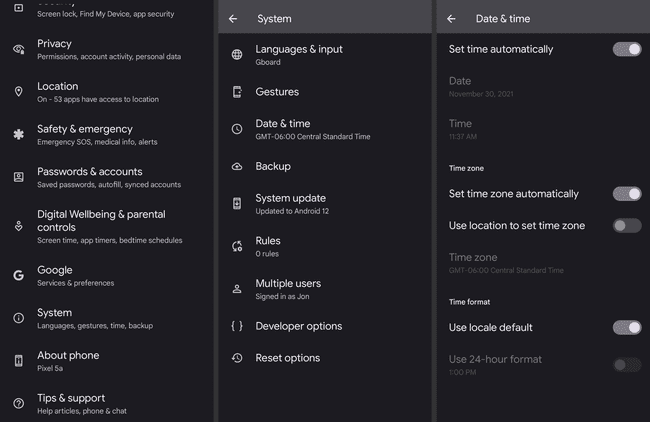
Wenn dies bereits aktiviert ist, schalten Sie es aus, starten Sie Ihr Telefon neu und schalten Sie es dann wieder ein.
Stellen Sie die Uhrzeit manuell ein. Dies ist die Umkehrung von Schritt 2, also kehren Sie zu diesem Bildschirm zurück, deaktivieren Sie Uhrzeit automatisch einstellen, und fülle das aus Zeit Feld manuell.
-
Die falsche Zeitzoneneinstellung ist ein häufiger Faktor, der die Zeit beeinflusst. Gehe zurück zum Terminzeit Bildschirm und sicherstellen Zeitzone automatisch einstellen Ist eingeschaltet.
Auf der anderen Seite wird die wahre Zeitzone möglicherweise nicht richtig verstanden. In diesem Fall, schalte aus die automatische Option und stellen Sie die Zeitzone manuell ein, indem Sie auswählen Zeitzone.
Im Laufe der Jahre gab es verschiedene Berichte, in denen sich ein Android-Telefon entweder ständig oder an ganz bestimmten Orten, an denen sich die Zeitzone nicht ändert, auf die falsche Zeitzone einstellt. Diese Probleme sind wahrscheinlich auf Störungen bei Mobilfunkmasten zurückzuführen, daher ist die beste Lösung möglicherweise die manuelle Einstellung der Zeitzone. Denken Sie daran, es während der Fahrt erneut anzupassen, oder versuchen Sie es erneut mit der automatischen Einstellung.
Suchen Sie nach einem Android-Betriebssystem-Update, und wenden Sie das Update an, falls verfügbar. Je nach verwendetem Betriebssystem kann dies ein Fehler in den Update-Adressen sein.
Beachten Sie alle neuen Ereignisse zu diesem Thema. Hast du ein oder zwei neue Apps installiert? Löschen Sie sie, zumindest vorübergehend, um zu testen, ob dies die Ursache ist.
Einige Meldungen über die falsche Uhrzeit auf einem Android-Telefon wurden durch einfaches Warten behoben. Unabhängig davon, ob es sich um ein Software-Update oder ein Problem handelt, das noch mehr außerhalb Ihrer Kontrolle liegt (z. B. ein Problem mit dem Mobilfunkanbieter oder dem Sendemast), kann das Warten auf eine Lösung die einzige Lösung sein.
Du könntest es versuchen Zurücksetzen Ihres Android-Telefons, aber dies ist ein drastischer Schritt, der das Problem möglicherweise nicht behebt, insbesondere wenn Schritt 7 zutrifft. Wenn das Problem jedoch an der Software Ihres Telefons liegt – möglicherweise ist eine Drittanbieter-App schuld – ist möglicherweise ein vollständiges Zurücksetzen auf die Werkseinstellungen erforderlich.
